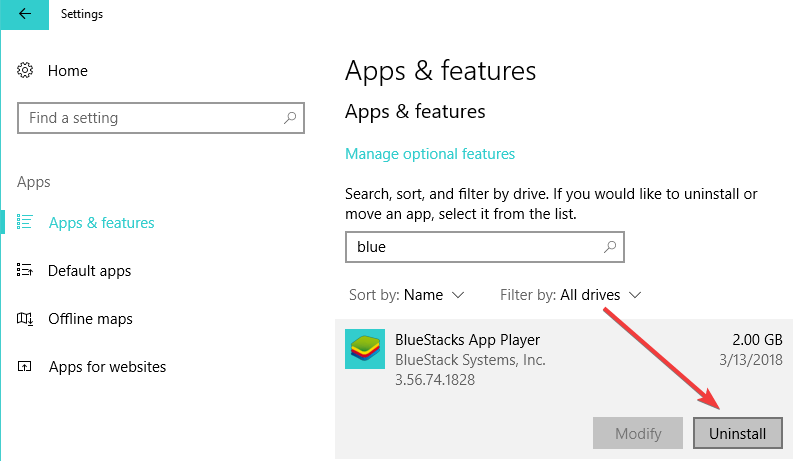Disinstallare i programmi in Windows 10 che non possono essere disinstallati
Ultimo aggiornamento: 21 luglio 2020
- Se stai leggendo questo, molto probabilmente stai cercando modi per disinstallare programmi che non possono essere disinstallati.
- Il licenziatario potrà utilizzare Programmi e Funzionalità a tale riguardo o uno strumento software affidabile di terze parti.
- Per soluzioni simili quando si ha a che fare con programmi ostinati, è sufficiente visitare la nostra sezione Disinstalla.
- Puoi anche aggiungere questo hub di tutorial tecnici ai segnalibri per utilizzare al meglio la tua tecnologia quotidiana.
Per risolvere vari problemi del PC, consigliamo Restoro PC Repair Tool: questo software riparerà gli errori comuni del computer, ti proteggerà dalla perdita di file, malware, guasti hardware e ottimizzerà il tuo PC per le massime prestazioni. Risolvi i problemi del PC e rimuovi i virus ora in 3 semplici passaggi:
- Scarica Restoro PC Repair Tool fornito con tecnologie brevettate (brevetto disponibile qui ).
- Fare clic su Avvia scansione per trovare i problemi di Windows che potrebbero causare problemi al PC.
- Fare clic su Ripara tutto per risolvere i problemi che interessano la sicurezza e le prestazioni del computer
- Restoro è stato scaricato da 651.404 lettori questo mese.
Dovresti controllare il tuo computer alla ricerca di programmi non necessari ogni tanto ed eliminarli per liberare spazio su disco. Esistono molti modi per eliminare programmi e app in Windows 10.
In questo articolo, ti mostreremo quelli più utilizzati e più affidabili, incluso l’utilizzo degli strumenti di disinstallazione.
Come disinstallare un programma su Windows 10 che non si disinstalla?
1 Utilizzare software di terze parti
Se non vuoi sprecare il tuo tempo utilizzando Programmi e funzionalità per disinstallare i tuoi programmi, puoi sempre utilizzare alcuni software di terze parti.
Esistono tantissimi strumenti software per la disinstallazione di programmi in Windows, ma questa volta consigliamo vivamente Revo Uninstaller.
Se desideri disinstallare un programma con Revo Uninstaller, aprilo, vai su Strumenti> Disinstalla, seleziona il programma di cui desideri sbarazzarti e fai clic su Disinstalla.
È inoltre possibile utilizzare il programma di disinstallazione integrato, quindi premere il pulsante Avanti per continuare il processo con Revo Uninstaller. Stai certo che in questo caso nessun avanzo ingombrerà il tuo disco rigido.
2 Utilizzare programmi e funzionalità
- Vai alla ricerca e digita pannello di controllo.
- Apri il Pannello di controllo e fai clic su Programmi e funzionalità.
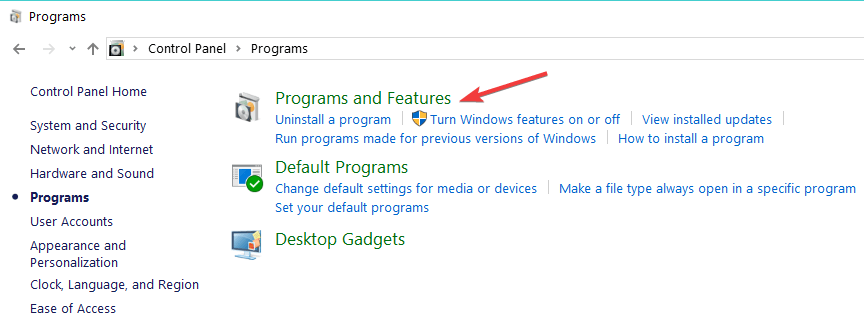
- Trova il programma che desideri disinstallare, fai clic destro su di esso e vai su Disinstalla.
Programmi e funzionalità è uno strumento integrato di Windows per la gestione di programmi e funzionalità del sistema operativo. Questo strumento è probabilmente il migliore per rimuovere i programmi indesiderati con solo un paio di clic.
Ecco cosa devi fare per disinstallare il programma desiderato con lo strumento Programmi e funzionalità.
È tutto molto semplice. Puoi anche utilizzare questo strumento per aggiungere o rimuovere alcune funzionalità di Windows 10 (come Internet Explorer o .NET Framework, ad esempio).
Vai su Attiva o disattiva le funzionalità di Windows e scegli le funzionalità che desideri aggiungere o rimuovere.
3 Disinstallare i programmi da Start
È inoltre possibile rimuovere programmi e software dal menu Start. Tutto quello che devi fare è fare clic con il pulsante destro del mouse sul rispettivo programma e quindi selezionare semplicemente Disinstalla.
Ecco uno screenshot per aiutarti nel processo.
Come rimuovo completamente le app dal mio computer?
La rimozione delle app del menu Start è ancora più semplice della disinstallazione dei programmi. Tutto quello che devi fare è andare al menu Start, fare clic con il pulsante destro del mouse sull’app che desideri rimuovere e fare clic su Disinstalla.
2 Utilizzare il prompt dei comandi
- Vai a Cerca e digita cmd.
- Apri il prompt dei comandi, inserisci la seguente riga di comando e premi Invio:
- powershell Get-AppxPackage -AllUsers | Remove-AppxPackage
Se desideri rimuovere tutte le app contemporaneamente, devi inserire un comando nel prompt dei comandi, come descritto sopra.
3 Elimina le app dalla pagina Impostazioni
- Vai a Impostazioni> App> App e funzionalità.
- Utilizza la casella di ricerca per trovare l’app che desideri eliminare.
- Selezionalo> Disinstalla.
Puoi anche disinstallare le app di Windows 10 dalla pagina Impostazioni. Ora tutte le app di Windows 10 verranno rimosse dal menu Start.
Cosa ne pensate delle procedure di cui sopra? Possono essere applicati quando per Windows 10 sono preinstallati programmi che possono essere disinstallati, quindi facci sapere la tua opinione.